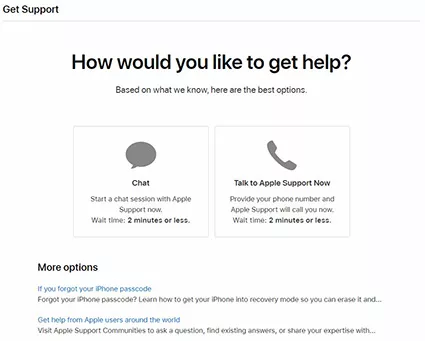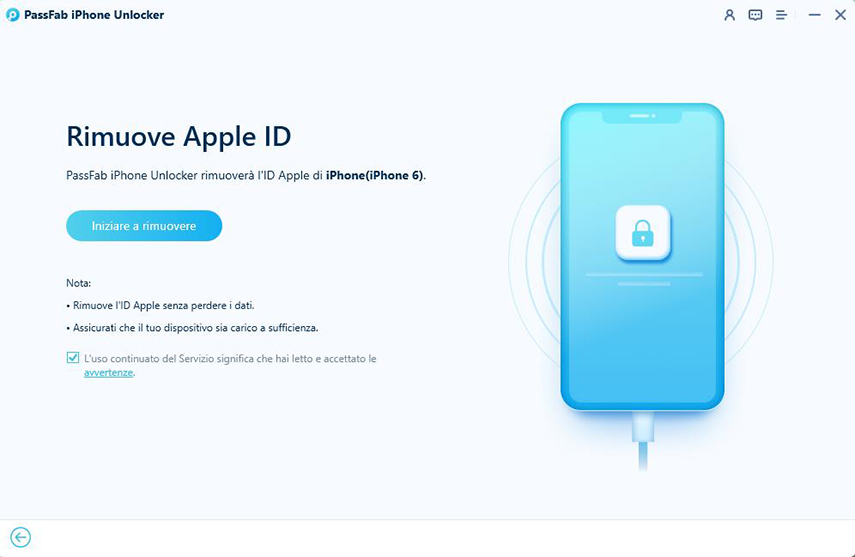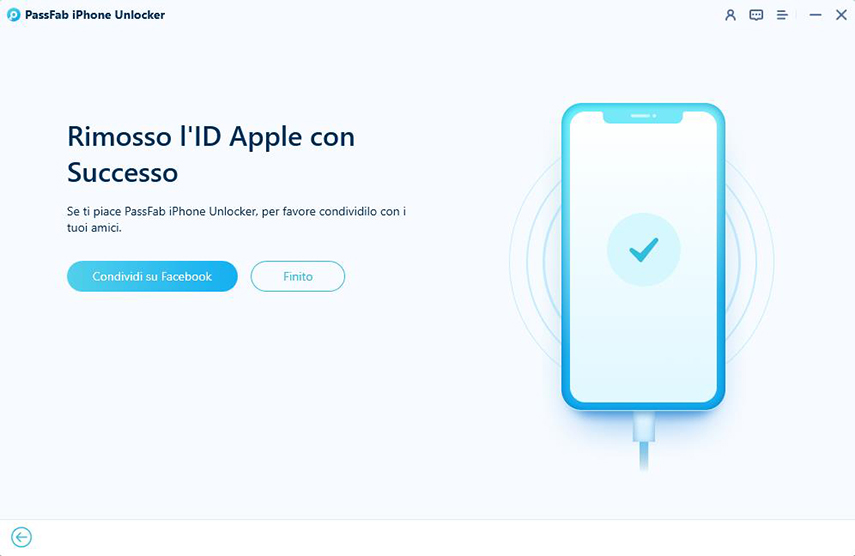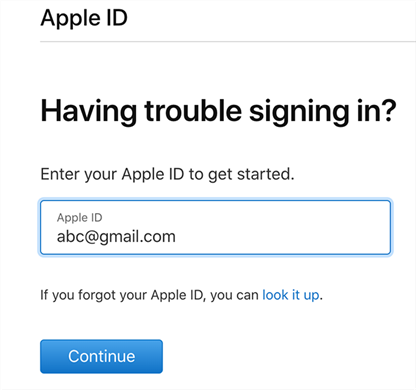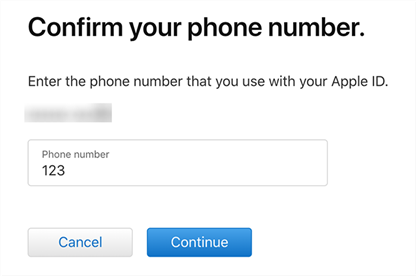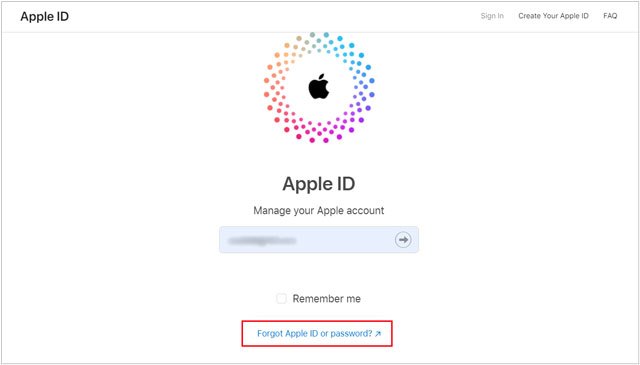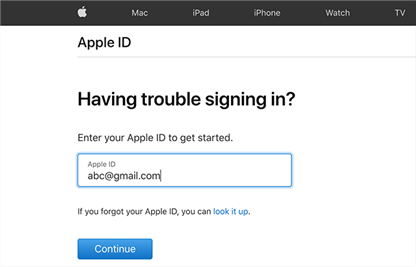Apple è conosciuta per le sue rigide misure di sicurezza per proteggere i dati degli utenti da persone non autorizzate. Ma questa benedizione può trasformarsi in un incubo se si dimenticano i dettagli dell'Apple ID sincronizzato con il dispositivo.
In genere, in caso di dimenticanza dell'Apple ID o della password, è necessario fornire il numero di telefono verificato, l'email o le domande di sicurezza per confermare la propria identità. Non riuscire a inserire queste informazioni può mettervi in difficoltà.
O forse no?
Non preoccupatevi, abbiamo selezionato diverse soluzioni semplici per aiutarvi a sbloccare l'Apple ID senza numero di telefono. Continuate a leggere e scoprite il modo più adatto a voi.
Sblocca iPhone senza password, Touch ID o Face ID. Supporta tutti i modelli di iPhone e le principali versioni di iOS. Garantisce la sicurezza dei dati personali durante il processo di sblocco.
Metodo 1: Contattare il supporto Apple per sbloccare l'Apple ID senza numero di telefono
Metodo 2: Sbloccare facilmente l'Apple ID tramite Passfab iPhone Unlock Hot
Metodo 3: Sbloccare l'Apple ID utilizzando l'autenticazione a due fattori
Metodo 4: Sbloccare l'Apple ID gratuitamente senza numero di telefono tramite iforgot.apple.com
Metodo 5: Come sbloccare l'account Apple senza numero di telefono utilizzando la chiave di recupero
Metodo 1: Contattare il supporto Apple per sbloccare l'Apple ID senza numero di telefono
Se stai cercando il metodo ufficiale su come sbloccare l'Apple ID senza un numero di telefono attendibile, devi richiedere l'assistenza del servizio clienti Apple. Puoi contattarli tramite chiamata o email e chiedere loro di reimpostare la password dell'Apple ID.
Apple ti chiederà di fornire una prova della tua proprietà del dispositivo e dell'account. Assicurati di fornire il maggior numero possibile di informazioni per corroborare la tua richiesta. Ecco come utilizzare questo metodo:
- Visita il supporto Apple e clicca sull'opzione "Hai dimenticato l'Apple ID o la password".
- Ora, seleziona come desideri contattare Apple.

- Segui quindi le istruzioni visualizzate sullo schermo per rimuovere la password dell'Apple ID.
Nota che questa soluzione non garantisce il recupero del tuo account e potrebbe richiedere diversi giorni affinché Apple possa aiutarti. Tuttavia, è comunque un modo utile per recuperare il tuo account Apple senza perdere dati.
Metodo 2. Sblocca facilmente l'Apple ID senza il numero di telefono di fiducia tramite Passfab iPhone Unlock
Quando si tratta della soluzione più efficiente su come sbloccare l'ID Apple senza email o domande di sicurezza, allora PassFab iPhone Unlock è il tuo compagno ideale. Offre una procedura semplice per sbloccare il tuo ID Apple in pochi minuti.
Rispetto ad altre soluzioni simili, PassFab non richiede il jailbreak del dispositivo per rimuovere l'ID Apple. Inoltre, funziona senza problemi su tutti i modelli di iPhone e versioni, compreso l'ultimo iPhone 14. Il processo è così semplice che anche chi non è esperto in tecnologia non avrà problemi ad usarlo.
Oltre all'ID Apple, puoi rimuovere il codice di accesso allo schermo, le restrizioni MDM e il Tempo di utilizzo utilizzando questo strumento.
Utilizzare PassFab iPhone Unlock è più facile di quanto pensi. Tutto ciò che devi fare è seguire attentamente i seguenti passaggi:
-
Avvia PassFab iPhone Unlock
Basta aprire questo software e selezionare la modalità "Sblocca Apple ID".

-
Collega il tuo dispositivo al computer
Ora devi collegare il tuo iPhone o iPad al computer su cui è installato PassFab iPhone Unlock.

-
Rimuovi l'Apple ID
Dopo una connessione riuscita, clicca sul pulsante "Avvia rimozione" per sbloccare il tuo account iCloud che è associato al tuo iPhone o iPad.

-
Rimozione dell'Apple ID completata con successo
Ora puoi accedere con il nuovo iCloud Activation Lock e goderti tutte le funzionalità.

Ecco la guida video per sbloccare l'Apple ID senza password e numero di telefono.
Ora che l'Apple ID è stato rimosso con successo dal tuo dispositivo, devi inserire il codice di accesso allo schermo per configurare un nuovo Apple ID.
Metodo 3: Sbloccare l'ID Apple utilizzando l'autenticazione a due fattori
Uno dei metodi più semplici per eliminare il tuo ID Apple è utilizzare l'autenticazione a due fattori. Ovviamente, devi aver abilitato questa funzione sul tuo account Apple prima di dimenticare i dettagli dell'ID Apple.
Il fatto che questa soluzione possa essere implementata sia su Mac che su iPhone offre maggiore flessibilità agli utenti. Tuttavia, ricorda che puoi sbloccare l'account ID Apple senza il numero di telefono solo se l'autenticazione a due fattori è già attivata.
Se non lo è, passa alla soluzione successiva.
1. Sbloccare l'ID Apple su iPhone
Se desideri sbloccare l'ID Apple dal tuo iPhone, segui i seguenti passaggi:
-
Vai su Impostazioni > Il tuo nome > Password e sicurezza.
-
Successivamente, tocca su "Cambia password".
-
Poiché l'autenticazione a due fattori è abilitata, devi inserire il codice di accesso allo schermo e successivamente impostare una nuova password per il tuo Apple ID.
2. Sbloccare l'ID Apple su Mac
Ecco come sbloccare l'ID Apple senza il numero di telefono comodamente dal tuo Mac:
-
Fai clic sull'icona della mela e vai su "Preferenze di Sistema" > "ID Apple".
-
Successivamente, seleziona "Password e sicurezza" nella scheda di destra e fai clic su "Cambia password".
-
Inserisci una nuova password e premi su "Cambia" per impostarla.
Metodo 4: Sbloccare gratuitamente l'Apple ID senza numero di telefono tramite iforgot.apple.com
Apple fa sempre un ulteriore passo avanti per soddisfare le esigenze dei suoi utenti. Detto questo, ha un sito Web dedicato per aiutare gli utenti a sbloccare l'ID Apple senza un numero di telefono attendibile.
Ma come previsto, Apple richiede di rispondere ad alcune domande di sicurezza per modificare la password del tuo ID Apple. Se riesci a ricordare l'ID Apple corretto, scatta. Ecco come farlo:
-
Vai su iforgot.apple.com dal tuo browser web e inserisci il tuo ID Apple. Premi Continua per iniziare.

-
Apple ti farà alcune domande per verificare la tua identità, inclusi il numero di telefono registrato, se presente.

-
Apple potrebbe anche inviare una notifica a tutti i dispositivi Apple in cui hai effettuato l'accesso con lo stesso ID Apple. Tocca "Consenti" su uno di questi dispositivi e sarai in grado di cambiare la password.

Metodo 5: Come sbloccare l'account Apple senza numero di telefono utilizzando la chiave di ripristino?
Come suggerisce il nome, questo metodo prevede l'utilizzo di una chiave di ripristino segreta per sbloccare l'account Apple senza il numero di telefono di fiducia. Apple ti fornisce una chiave di ripristino durante la configurazione dell'autenticazione a due fattori.
Se riesci ancora a ricordare o accedere a quella chiave, reimpostare la password dell'Apple ID è abbastanza semplice. Segui semplicemente i seguenti passaggi per sbloccare l'ID Apple senza il numero di telefono da qualsiasi browser web
-
Prima di tutto, vai alla pagina degli account Apple e clicca sull'opzione "Hai dimenticato l'ID Apple o la password".

-
Successivamente, inserisci il nome del tuo ID Apple e clicca su "Continua".

- Ora ti verrà chiesto di scegliere un metodo di ripristino per procedere. Scegli l'opzione che ti consente di utilizzare la chiave di ripristino e clicca su "Continua".
- Infine, inserisci la corretta chiave di ripristino e configura una nuova password per il tuo account.
Congratulazioni, ora hai pieno accesso al tuo account Apple.
Conclusione
Questo articolo mostra che puoi sbloccare facilmente l'ID Apple utilizzando i giusti metodi. Ora non devi preoccuparti del numero di telefono, dell'indirizzo email o delle domande di sicurezza per rimuovere l'account Apple.
Tra tutte le soluzioni citate, PassFab iPhone Unlock si distingue come lo strumento più affidabile. Con un tasso di successo del 99%, ti consente di sbloccare facilmente l'Apple ID su qualsiasi iPhone senza bisogno di alcun codice, numero di telefono, email o domande di sicurezza.

PassFab iPhone Unlock
- Rimozione dell'Apple ID con un solo clic senza numero di telefono, email o domande di sicurezza.
- Rimozione di qualsiasi tipo di codice di accesso allo schermo, inclusi PIN, Face ID e Touch ID.
- Bypass del blocco del tempo sullo schermo / blocco MDM senza perdita di dati.
- Compatibile con le ultime versioni dei dispositivi iOS e macOS.